Y controlar la cámara, 164) para evitar el posible, Elevación (= 164). puede revisar esta – Canon PowerShot G7 X Mark II Manual del usuario
Página 164: Disparo remoto, Etiquetado geográfico de imágenes en la cámara
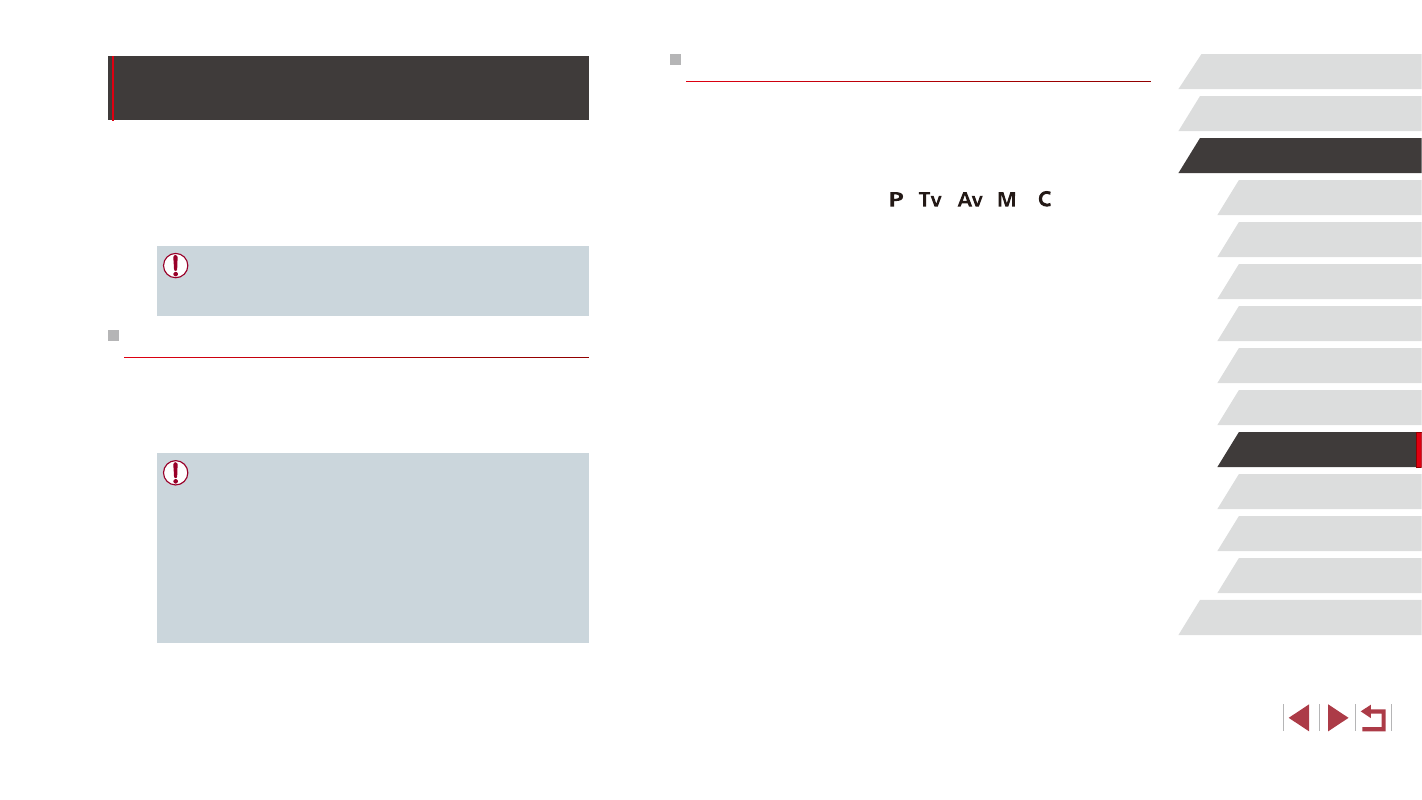
164
Menú de ajuste
Accesorios
Apéndice
Antes de usar la cámara
Índice
Guía básica
Guía avanzada
Nociones básicas sobre
la cámara
Modo Auto /
Modo Auto híbrido
Otros modos de disparo
Modo P
Modo Tv, Av, M y C
Modo de reproducción
Funciones Wi-Fi
Disparo remoto
Puede usar el smartphone para disparar de manera remota viendo en el
smartphone la pantalla de disparo.
1
Elija un modo de disparo.
z
Gire el dial de modo para elegir el modo
[ ], [
], [
], [ ] o [ ].
2
Sujete la cámara.
z
Cuando empiece a disparar de manera
remota, se desplegará el objetivo de
la cámara. El movimiento del objetivo
durante el funcionamiento del zoom
también puede sacar la cámara de su
posición. Monte la cámara en un trípode
o tome otras medidas para mantenerla fija.
3
Conecte la cámara y el smartphone
z
En la configuración de privacidad, elija [Sí].
4
Elija el disparo remoto.
z
En Camera Connect en el smartphone,
elija el disparo remoto.
z
Se desplegará el objetivo de la cámara.
Mantenga los dedos apartados del
objetivo y asegúrese de que ningún
objeto lo obstruya.
z
Una vez que la cámara esté lista para
el disparo remoto, se mostrará en el
smartphone una imagen en directo
procedente de la cámara.
z
En este momento se muestra un mensaje
en la cámara y todas las operaciones,
excepto la de pulsar el botón de ON/OFF,
se desactivan.
Uso de un smartphone para ver imágenes
de la cámara y controlar la cámara
Puede hacer lo siguiente con la aplicación para smartphone dedicada
Camera Connect.
●
Examinar las imágenes de la cámara y guardarlas en el smartphone
●
Etiquetar geográficamente las imágenes de la cámara (= 164)
●
Disparar de manera remota (= 164)
●
Para permitir la visualización de imágenes en el smartphone,
se deben configurar previamente los ajustes de privacidad
(= 144, = 165).
Etiquetado geográfico de imágenes en la cámara
Los datos del GPS registrados en un smartphone mediante la aplicación
dedicada Camera Connect se pueden añadir a las imágenes de la
cámara. Las imágenes se etiquetan con información que incluye la latitud,
la longitud y la elevación.
●
Antes de disparar, asegúrese de que la fecha, la hora y la zona
horaria local se hayan ajustado correctamente, como se describe
en “Ajuste de la fecha y la hora” (= 20). Siga también los
pasos de “Hora mundial” (= 172) para especificar cualquier
destino fotográfico situado en otra zona horaria.
●
Es posible que otros puedan ubicarlo o identificarlo utilizando los
datos de ubicación de sus imágenes fijas o vídeos etiquetados
geográficamente. Tenga cuidado cuando comparta estas
imágenes con otros, por ejemplo cuando publique imágenes en
línea donde otras personas puedan verlas.